1、在ps中打开人物头像素材图片,选出要液化的区域,下图中 着色部分就是要注意的区域。
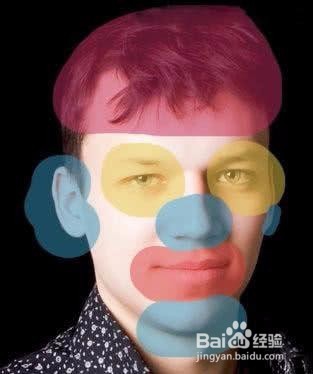
2、在菜单栏里打开滤镜——液化,在液化面板中选中膨胀工具,在下图所示的区域进行调整:
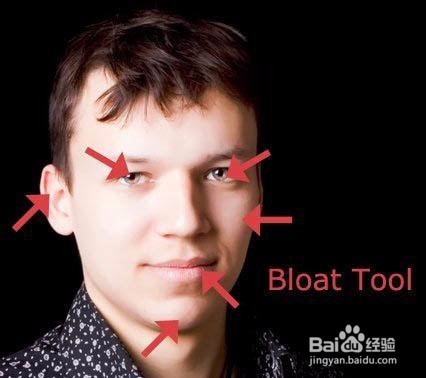
3、再选中皱褶工具,在脸的下半部分进行调整
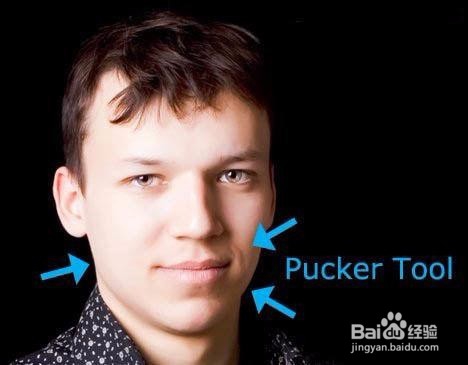
4、接着选中向前变形工具做一些调整

5、得到的效果如下所示:

6、将素材图复制一层,先按住ctrl+shift+u 给图片去色,再打开调整>色调和饱和度,将饱和度的值调整为 -100。再复制一层,把图层的混合模式改为正片叠底

7、新建一个图层,选择渐变工具。 选择径向渐变,再将前景色调整为 #7bb5de 。再图片上拉出如下所示的渐变,混合模式设置为颜色加深,填充调整为 40%


8、将所有图层合并,再执行:滤镜>锐化>智能锐化,适当设置的参数。这里设置的参数是数量:56%,半径:1px ,移除: 高斯模糊。

